qq电脑版开启气泡模式的方法
时间:2024-03-07 11:09:37作者:极光下载站人气:592
相信目前多数小伙伴都有属于自己的qq账号,你可以随时申请qq进行使用,我们在和别人聊天的时候,会对自己发送的字体样式进行更改设计,当你想要使用一些比较有个性化的字体样式的时候,我们可以将聊天的字体模式切换为气泡模式,很多小伙伴习惯使用手机qq进行设置气泡字体,当你想要设置电脑版的聊天气泡模式字体的时候,却不知道怎么设置,下方小编就给大家讲解一下如何使用电脑版qq开启气泡模式的具体操作方法,如果你需要的情况下可以看看方法教程,希望小编的方法教程对大家有所帮助。
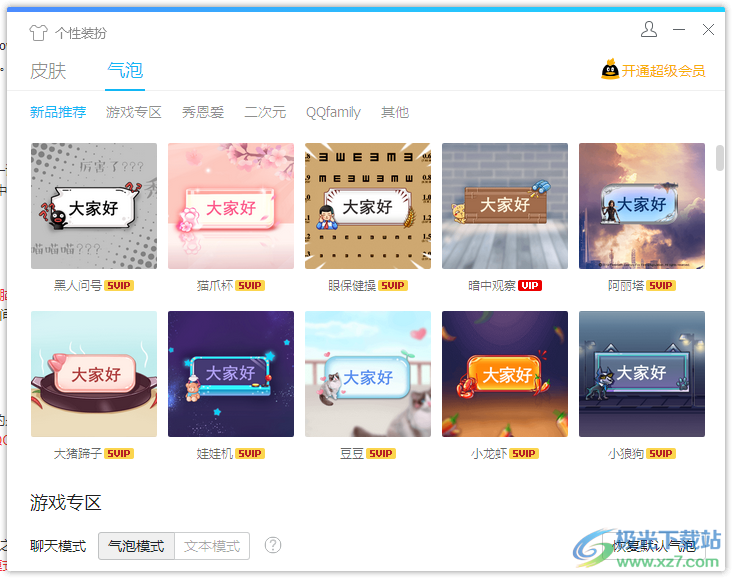
方法步骤
1.首先,我们需要在电脑上将qq进行登录,进入之后,选择自己需要的联系人进行点击进入到聊天框。

2.这时在聊天框中,将底部工具栏中的【…】图标点击一下,选择【字体选择】选项点击。
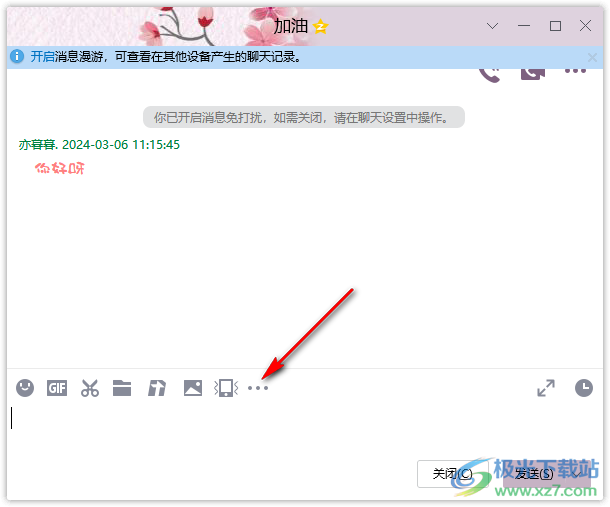
3.随后即可弹出一排设置字体的工具栏,直接在这里将【气泡模式】选项进行左键点击。
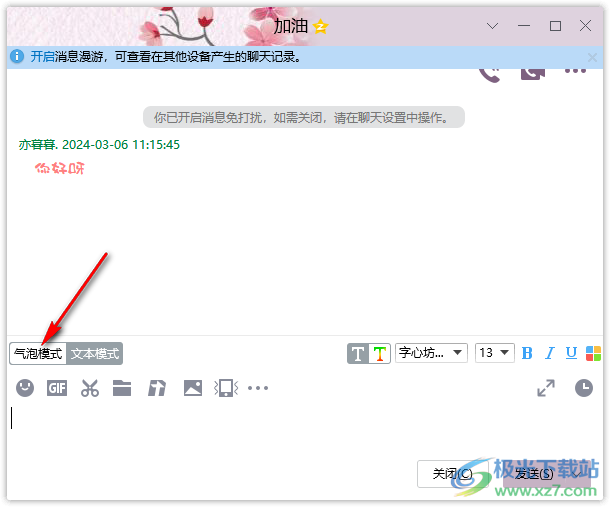
4.启用了气泡模式之后,在右侧的位置有一个【选择气泡】的选项,点击该选项进入。
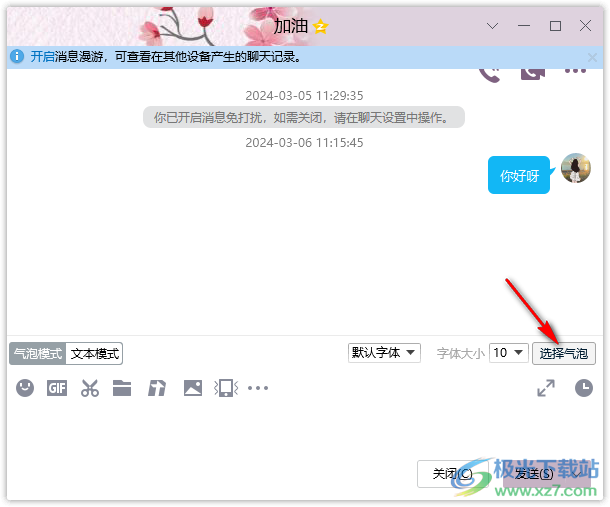
5.在打开的窗口中就可以查看到有不同样式的字体气泡模式,你可以任意点击其中自己喜欢的样式进行启用即可,但是多数是需要会员才能使用的,如果你不是会员的话,可能无法使用这些气泡字体。
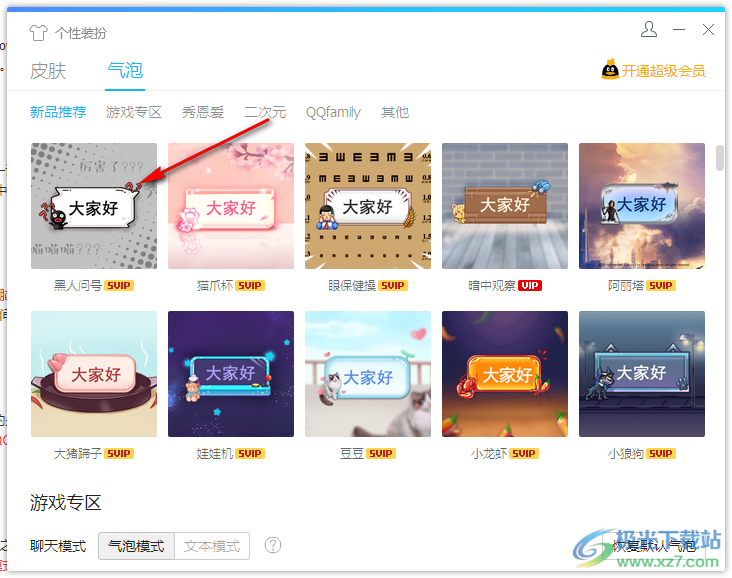
以上就是关于如何使用电脑版qq启用气泡模式的具体操作方法,我们可以在手机上启用气泡模式字体,也可以在电脑上按照上述的方法教程进行开启气泡模式,也可以选择自己喜欢的字体样式进行使用,非常的简单,感兴趣的话可以操作试试。

大小:2.80 MB版本:v9.5.6 官方最新版环境:WinAll, WinXP, Win7, Win10
- 进入下载
相关推荐
相关下载
热门阅览
- 1百度网盘分享密码暴力破解方法,怎么破解百度网盘加密链接
- 2keyshot6破解安装步骤-keyshot6破解安装教程
- 3apktool手机版使用教程-apktool使用方法
- 4mac版steam怎么设置中文 steam mac版设置中文教程
- 5抖音推荐怎么设置页面?抖音推荐界面重新设置教程
- 6电脑怎么开启VT 如何开启VT的详细教程!
- 7掌上英雄联盟怎么注销账号?掌上英雄联盟怎么退出登录
- 8rar文件怎么打开?如何打开rar格式文件
- 9掌上wegame怎么查别人战绩?掌上wegame怎么看别人英雄联盟战绩
- 10qq邮箱格式怎么写?qq邮箱格式是什么样的以及注册英文邮箱的方法
- 11怎么安装会声会影x7?会声会影x7安装教程
- 12Word文档中轻松实现两行对齐?word文档两行文字怎么对齐?
网友评论